Kaip įgalinti ir naudoti "Apple Maps Extensions" "iOS 10" versijoje

Dėl naujos "iOS 10" funkcijos dabar galite įdiegti "Apple Maps" plėtinius, leidžiančius atlikti tokius dalykus kaip rezervuoti lentelę arba gauti važiuokite, neišėję iš žemėlapio. Štai kaip tai veikia.
" iOS 10 "sukūrė daugybę įdomių naujų funkcijų, tačiau, be abejonės, toks galingas, kaip atverti kai kuriuos platformos aspektus trečiųjų šalių kūrėjams. Visos naujos "iMessage" programos yra išskirtinis pavyzdys, tačiau "Apple" taip pat atidarė savo "Maps" programą kūrėjams, suteikdama jums protingų naujų galimybių bendrauti su visomis "Maps" vietomis ir paslaugomis.
Kaip įgalinti "Apple" žemėlapių plėtinius
Žemėlapių plėtiniai negauna savo parduotuvės, kaip veikia "iMessage" programos. Vietoj to turėsite įdiegti plėtinio tikrąją programą iš "iOS" programų parduotuvės. Šiuo metu yra tik keletas, tačiau juose taip pat yra didelių paslaugų, kurias galėtumėte pamatyti: Yelp, OpenTable, Lyft, Uber ir keletas kitų. Jei norite naudoti programą, kuri palaiko "Maps extensions", pirmiausia turėsite įdiegti programą.
Įdiegę vieną iš tų programų, turėsite įjungti plėtinius, kuriuos norite naudoti. Eikite į "Nustatymų" programą, šiek tiek slinkite žemyn ir palieskite parinktį "Žemėlapiai".
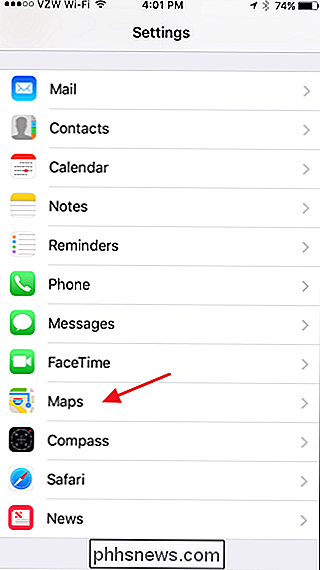
Žemėlapių nustatymuose slinkite žemyn, kol pamatysite skiltį "Plėtiniai" ir tada įjunkite kiekvieną plėtinį, kurį norite naudoti savo žemėlapiuose. app.
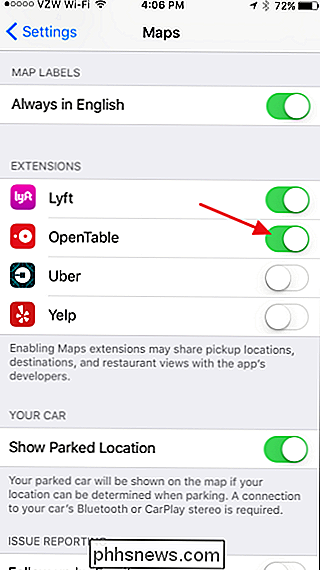
Jei nematote skilties "Plėtiniai", tai reiškia, kad neturite programų, kurios jas palaikytų. Jei turite įdiegtas programas, kurios, jūsų manymu, turėtų palaikyti plėtinius, pabandykite atnaujinti tas programas į naujausias versijas ir pamatyti, ar jie rodomi Nustatymuose.
Kaip naudoti "Apple Maps" plėtinius
Įjungus "Maps extensions", jų naudojimas yra gana paprasta. Mes ketiname apžiūrėti pagrindinį restoranų paiešką, tačiau procesas yra tas pats, jei bandote įveikti važiavimą ar dar ką nors dar.
Žemėlapių programoje bakstelėkite paieškos laukelį.
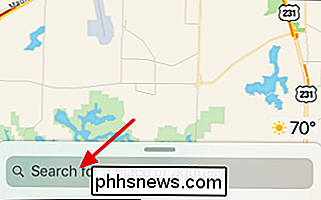
Įveskite ką jūs norite ieškoti ir tada palieskite rezultatą, kurį gausite po to.

Vieta bus rodoma žemėlapyje kaip visada, o kortelės apačioje esanti kortelė suteikia jums prieigą prie bet kokios funkcijos, kurią teikia jūsų plėtiniai. Kadangi ieškojome restorano, turime galimybę rezervuoti per "OpenTable". Bakstelėkite mygtuką, jei norite, ką norėtumėte daryti.
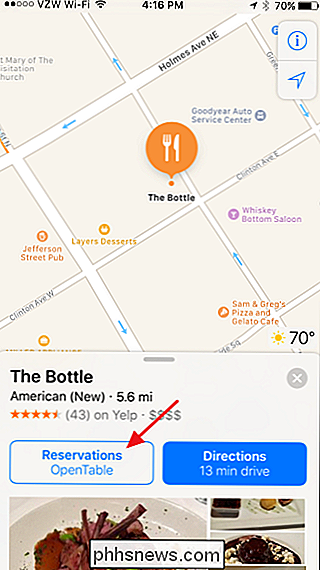
Atsidarys kortelė, leidžianti visiškai bendrauti su paslauga, neišėjusi iš "Maps" programos.
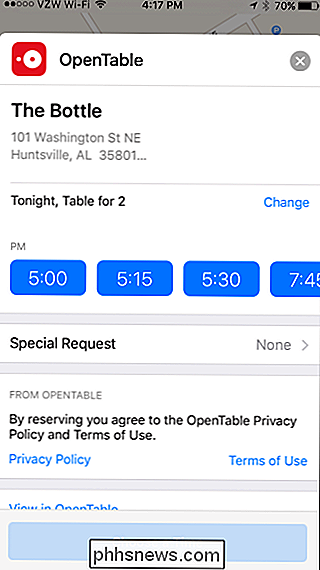
Šiuo metu nėra daug galimybių, išskyrus tuos, kuriuos galite naudoti šios bendros paslaugos. Tačiau mes tikimės, kad laikui bėgant kiti kūrėjai taip pat sugebės sugalvoti integraciją į "Maps" programą.

Kaip tinkinti "File Explorer" sparčiojo prieigos įrankių juostą "Windows 10"
"Greitosios prieigos įrankių juosta" yra nedidelė, pritaikoma įrankių juosta, kuri pateikia komandų rinkinį, nurodytą programoje arba pasirinktą vartotojo . Jis suteikia daugybę tinkinimo galimybių, kad dažniausiai "File Explorer" dažniausiai naudojamas komandas ir veiksmus būtų galima greičiau ir lengviau naudoti.

Kaip pakeisti ekrano kopijas, kai ekrano kopijos išsaugomos OS X
Ekrano nuotraukos yra lengva perkelti į OS X. Norėdami atlikti pilną ekraną, galite naudoti komandą + "Shift + 3" arba "Command + Shift + 4" ekrano kopijų ar kryžminių ekrano kopijų. Pagal numatytuosius nustatymus šie vaizdai yra įrašomi į darbalaukį, tačiau yra paprastas būdas tai pakeisti. Norėdami tai padaryti, tiesiog reikia paleisti kelias komandas terminalo.


